中望cad将图形隐藏显示的教程
2023-08-18 16:26:51作者:极光下载站
中望cad是许多从事设计行业用户经常使用的一款图纸绘制软件,为用户带来了丰富且强大的绘图功能,并且在操作习惯和语言上都很符合国人的使用习惯,因此中望cad深受用户的喜爱,当用户在中望cad软件中绘制图纸时,想要将画出来的图形隐藏起来,却不知道怎么来操作实现,其实这个问题是很好解决的,用户直接在编辑页面上右键点击图形,接着选择隔离选项中的隐藏对象选项即可解决问题,随后用户还可以在隔离选项中点击结束隔离对象即可显示出来,详细的操作过程是怎样的呢,接下来就让小编来向大家分享一下中望cad将图形隐藏显示出来的方法教程吧,希望用户能够喜欢。
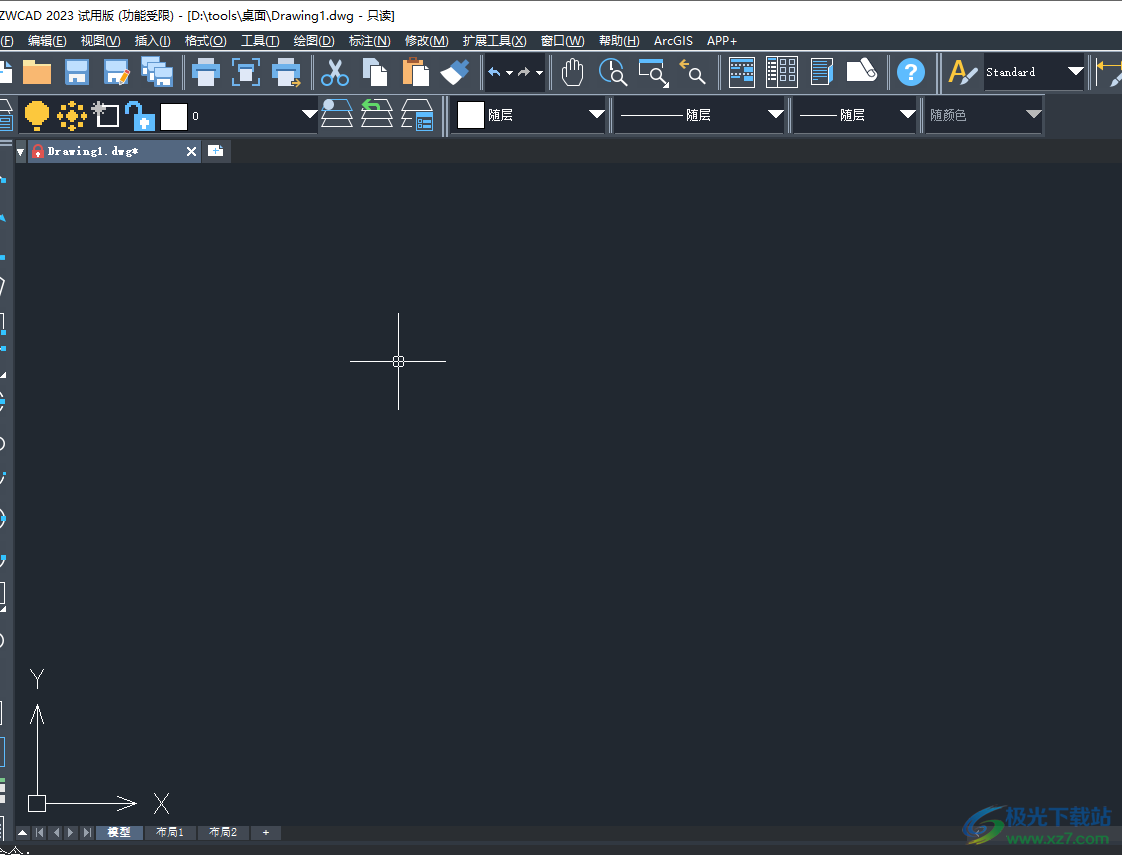
方法步骤
1.用户在电脑桌面上打开中望cad软件,并新建文件来进行绘制
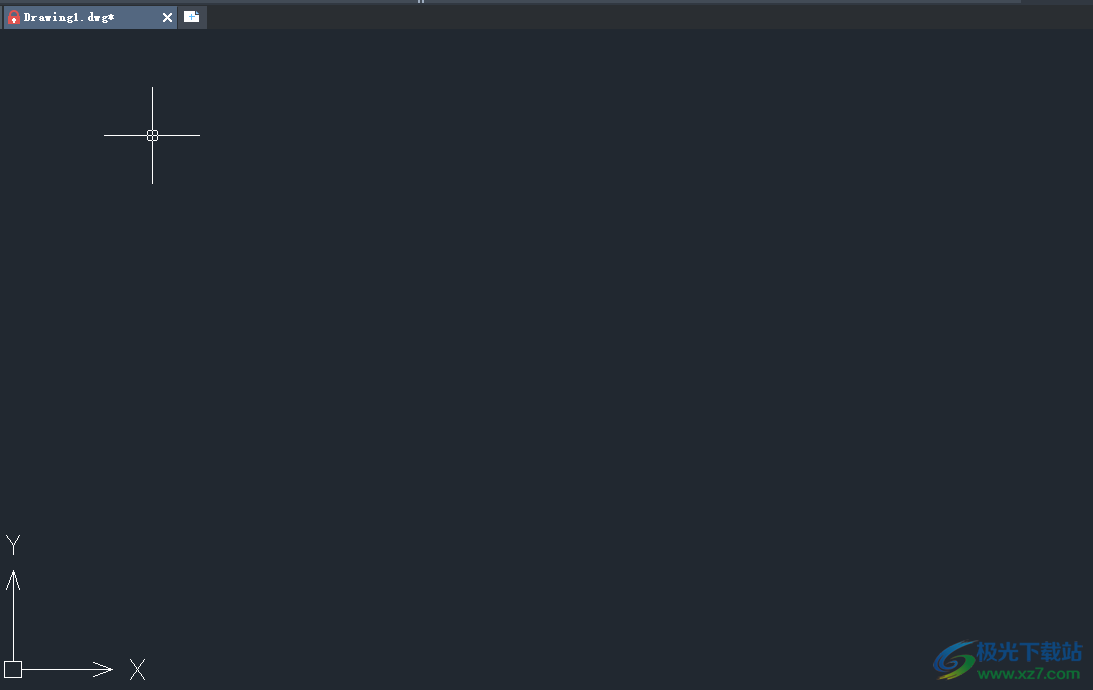
2.接着在左侧的工具栏中选择自己需要的形状工具,并在图纸上绘制出来,用户可以从中选中一个需要隐藏起来的图形
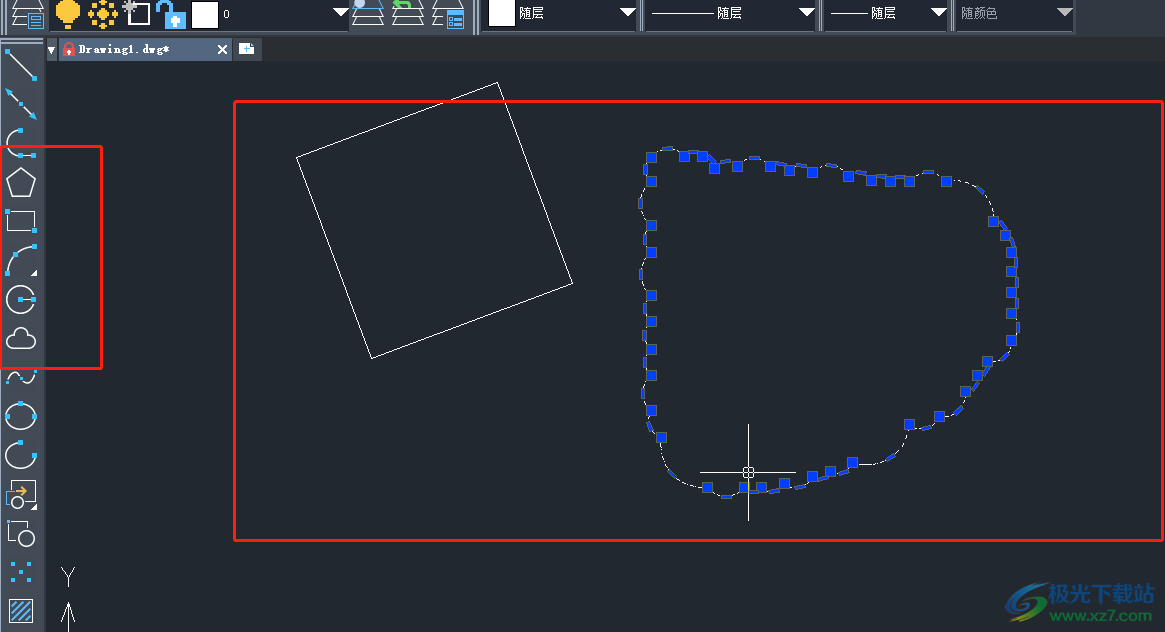
4.这时用户用鼠标右键点击图形,在弹出来的右键菜单中,用户选择其中的隔离选项
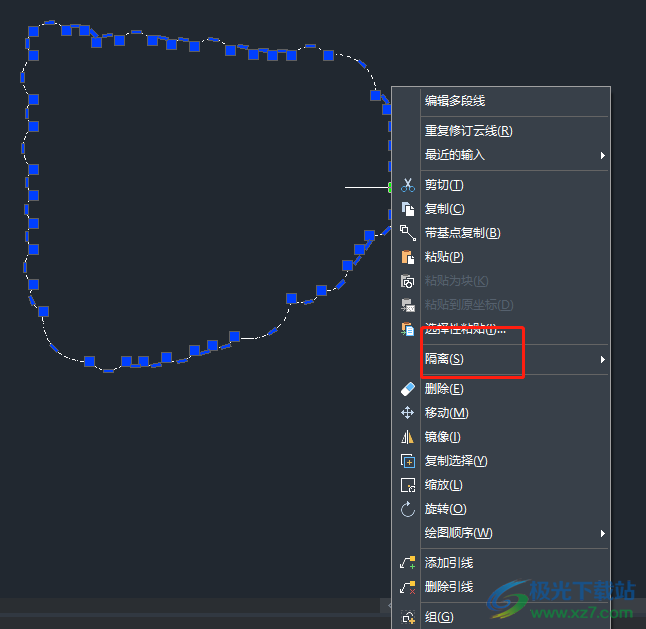
5.将会弹出相关的选项卡,用户选择其中的隐藏对象选项就可以了
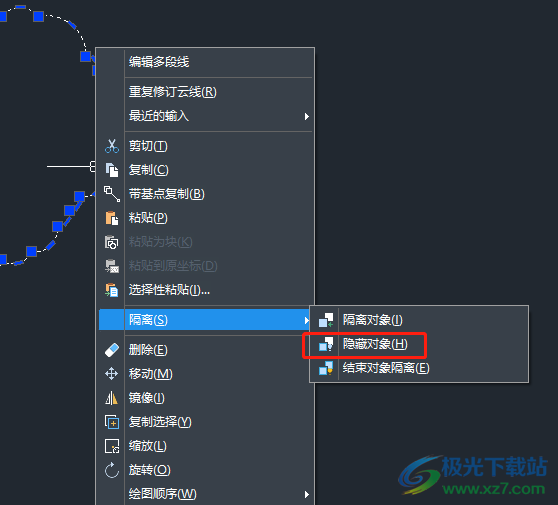
6.如图所示,用户在图纸绘制页面上,可以看到选中的图形成功被隐藏起来了
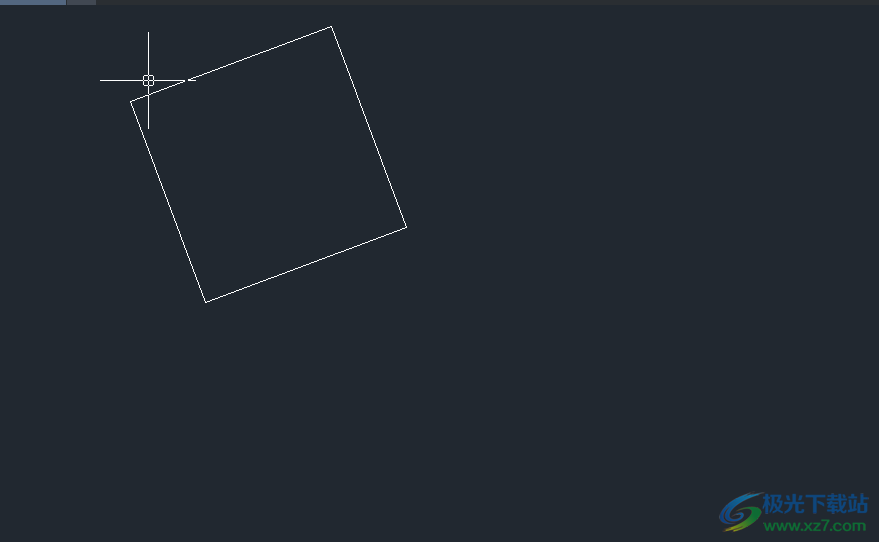
7.当用户想要将其显示出来的时候,用户直接在隔离的选项卡中点击结束隔离对象选项即可
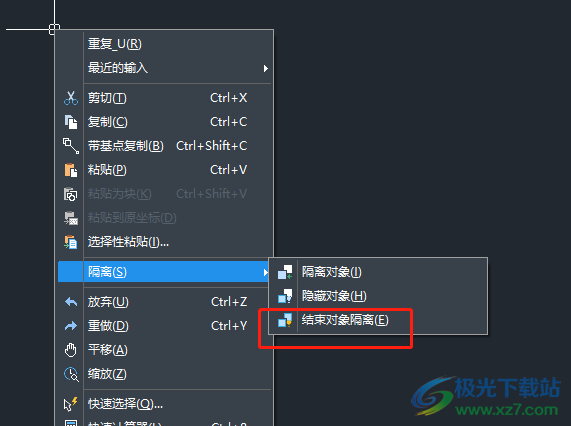
用户在使用中望cad软件时,可以使用相关的功能来完成图纸的绘制工作,当用户在绘制的过程中,想要将图形隐藏起来时,直接在右键菜单中依次点击隔离和隐藏对象选项即可解决问题,想要显示出来直接选择结束隔离对象选项就可以了,因此感兴趣的用户可以来看看。
